word图片排版如何操作 word多张图片排版技巧
更新时间:2022-07-07 16:28:42作者:huige
在编辑word的时候,经常会需要插入各种图片,然而当图片多的话,为了可以更加美观我们就需要对其进行排版,可能还有用户不知道word图片排版如何操作吧,针对此问题,本文给大家讲述一下word多张图片排版技巧供大家参考。
具体解决方法如下:
1、打开word文档,点击“插入”-“图片”-“此设备”。
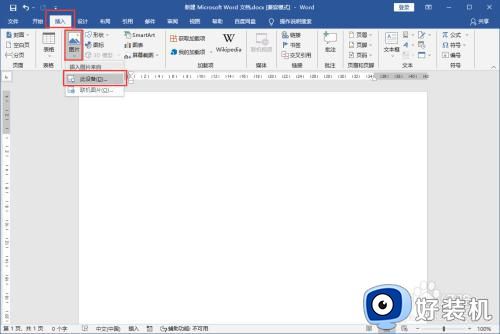
2、打开插入图片面板,按Ctrl键点击选中多张图片(注意选中的图片最好大小相同),点击“插入”。
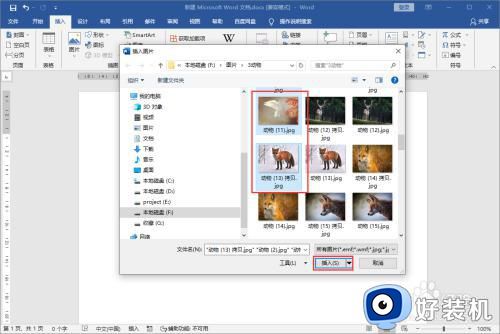
3、点击选中图片,在“图片工具-格式”选项卡下,大小中设置图片宽度为5厘米。
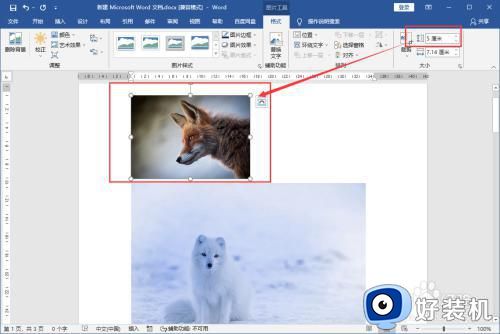
4、依次点击选中其它图片,按F4键重复上一步操作,统一所有图片大小。
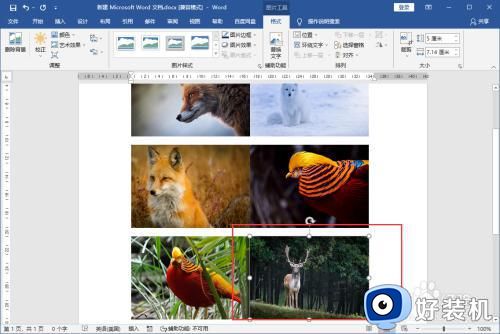
5、点击选中图片,点击图片右上角“布局选项”图标,打开菜单,点击选中“衬于文字上方”。
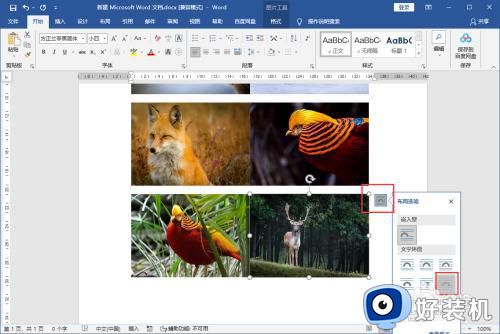
6、点击选中其它图片,布局选项设置为“衬于文字上方”,这样就可以点住图片拖动鼠标调整图片位置。
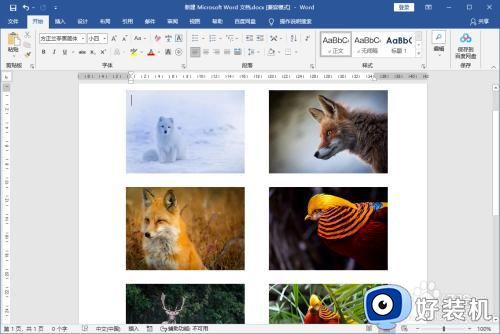
以上给大家讲解的就是word图片排版的详细操作方法,大家可以学习上面的方法来排版一下让word文档更加美观,希望帮助到大家。
word图片排版如何操作 word多张图片排版技巧相关教程
- word批量图片自动排版的步骤 word图片如何批量排版
- Word如何快速对齐多排文字 Word怎么对齐多排文字
- word如何批量提取图片 如何批量提取word文档中的图片
- wps如何把word的所有图片一次性转为文字 wps如何将word中的图片转为文字
- word文档里面的图片如何压缩 word文档里面的图片怎么压缩
- wps如何取消word文档中的图文框 wps中取消word文档中的图文框的方法
- word图片另存为的方法 word如何单独保存图片
- word图片旋转在哪里设置 word如何旋转图片
- word图片翻转怎么弄 word图片如何镜面翻转
- word里面移动图片怎么弄出绿线 word文档里面移动图片如何显示绿线
- foxmail如何撤回邮件?撤回邮件foxmail的步骤
- 电脑能下载wifi万能钥匙吗 如何在电脑上装wifi万能钥匙
- 用usb让电脑连接手机热点步骤 电脑怎么用usb线连手机热点
- 电脑能启动但是进不了桌面怎么办 电脑能正常启动但进不了桌面如何处理
- 电脑能投屏到电视上吗 电脑投屏到电视机方案
- 电脑能上网但是浏览器上不了网如何解决 有网但无法打开网页怎么办
电脑常见问题推荐
- 1 hotmail邮箱登录教程 怎么登录hotmail邮箱
- 2 qq邮箱最大可以发几个g qq邮箱可发送多大的文件
- 3 edge开机自动打开网页怎么回事?edge浏览器老是自动打开网页如何处理
- 4 百度网盘pc端怎么看共享文件 百度网盘电脑版如何查看共享文件
- 5 32位和64位的区别是什么 32位和64位系统的区别详解
- 6 秀米编辑器使用教程 秀米编辑器如何使用
- 7 wpsvba插件怎么安装 wps宏插件下载安装方法
- 8 windows进系统黑屏怎么办 windows系统黑屏一直进不了系统修复方法
- 9 设备管理器怎么打开 如何打开设备管理器
- 10 微信打字删除后面的字怎么取消 电脑微信打字会吃掉后面的字如何解决
